Dark Mode in Google Maps aktivieren
Um den Dark Mode in Google Maps zu aktivieren, geht Ihr folgendermaßen vor:
- Öffnet Google Maps.
- Tippt auf Euer Profilbild ganz rechts in der Suchleiste.
- Geht auf die Einstellungen an.
- Klickt auf Dunkelmodus.
- Wählt hier An.
Dunkle Farben in der Navigation einstellen
Nutzt Ihr Google Maps beim Autofahren und wird’s draußen dunkel, stellt die App in der Navigations-Ansicht automatisch einen Dark-Mode ein. Präferiert Ihr die dunklen Farben auch tagsüber, könnt Ihr sie wie folgt dauerhaft einstellen:
- Öffnet Google Maps.
- Tippt oben rechts auf Euer Profilbild.
- Klickt auf Einstellungen an.
- Wählt Navigation.
- Stellt unter Kartendarstellung das Farbschema von Auto auf Nacht.
Anschließend wird immer die dunkle Navigations-Ansicht eingestellt.
Nutzt Ihr den Dark Mode in Google Maps? Wie ist Eure Meinung dazu? Teilt sie uns in den Kommentaren mit.
Dieser Artikel wurde am 23.08.2024 aktualisiert. Bisherige Kommentare bleiben bestehen, könnten aber aus dem Kontext gerissen sein.
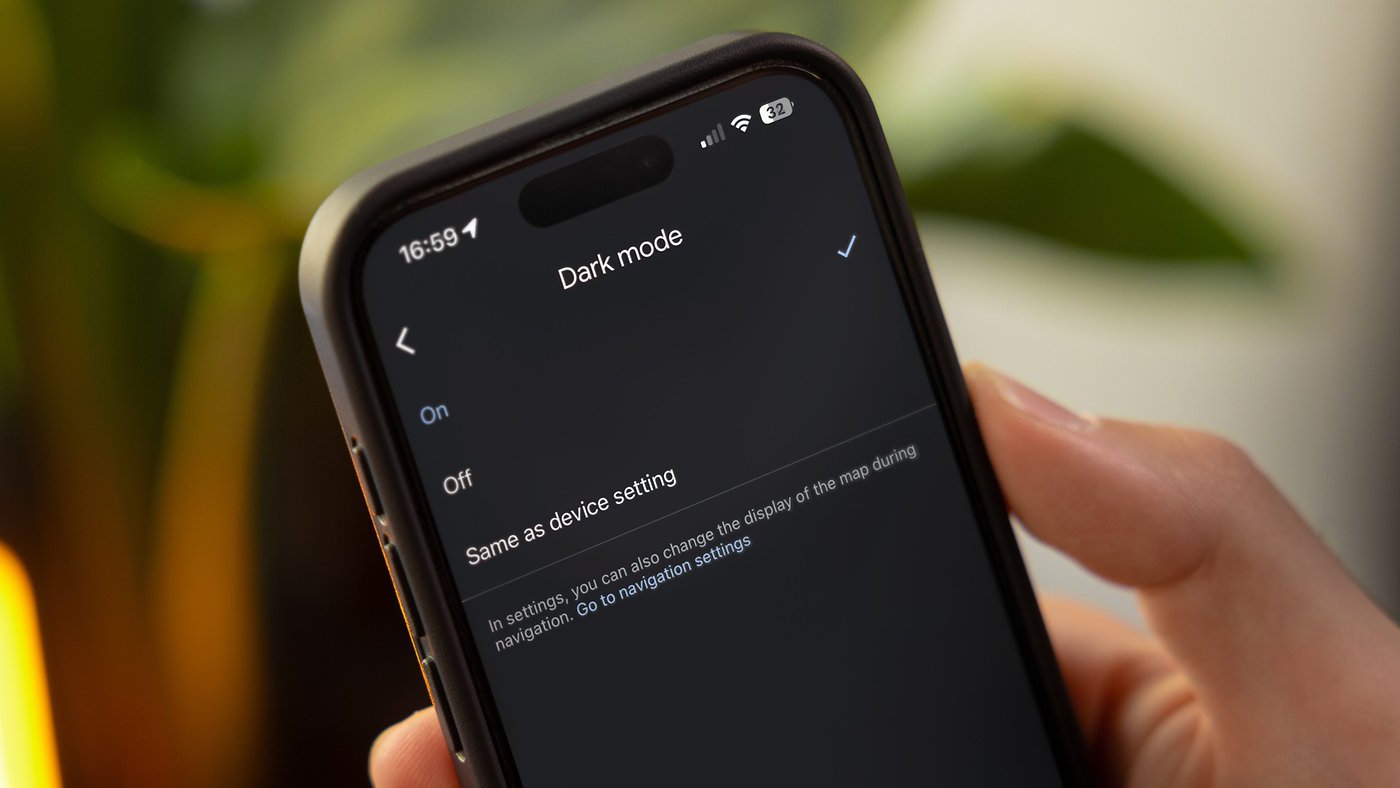

Kommentare
Kommentare
Beim Laden der Kommentare ist ein Fehler aufgetreten.